
发布时间:2015/09/17 18:48:09
在实际操作BarTender制作条码标签时,有时可能需要将条形码上的数据与对应的文本框中的数据实现联动。那这时,我们就可以用到BarTender截短这个功能。下面小编就给大家详细讲讲运用截短转换功能来实现BarTender条形码与数据联动吧!
简单来讲,本文讲的就是BarTender条形码中的字符AZ与文本框中的字符AZ进行关联,并且当文本框中的字符AZ发生变化时,条形码中对应的AZ也会发生变化。
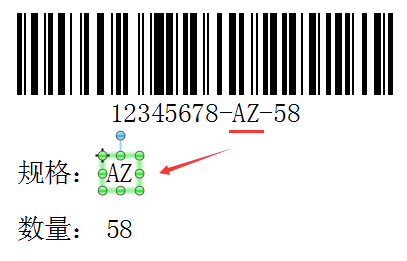
1、首先,双击文本“AZ”,打开文本属性对话框,选择“数据源”属性卡,更改数据源类型为“对象值”;
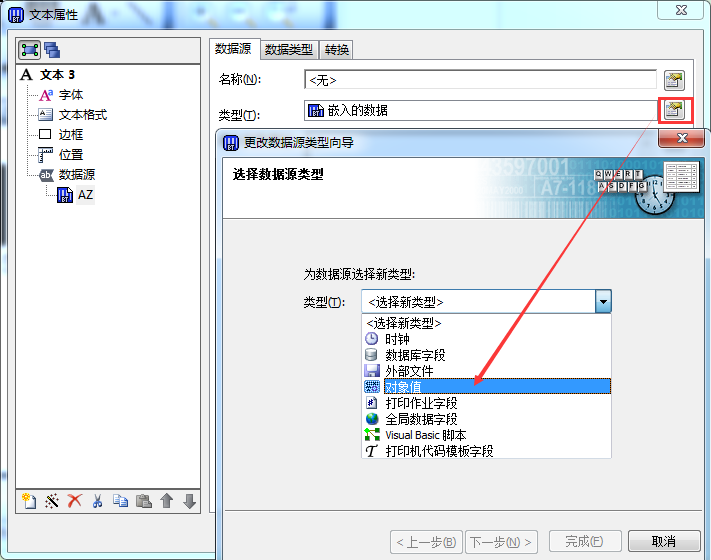
2、单击下一步,选择对象名为“条形码1”,值为“主数据源”,单击完成。
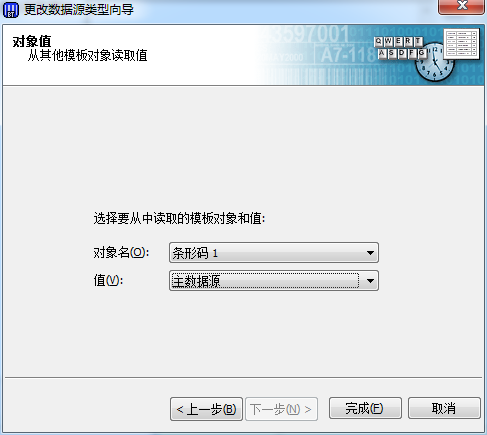
3、然后选择转换,点击“截短”后面的按钮,打开“截短”对话框;
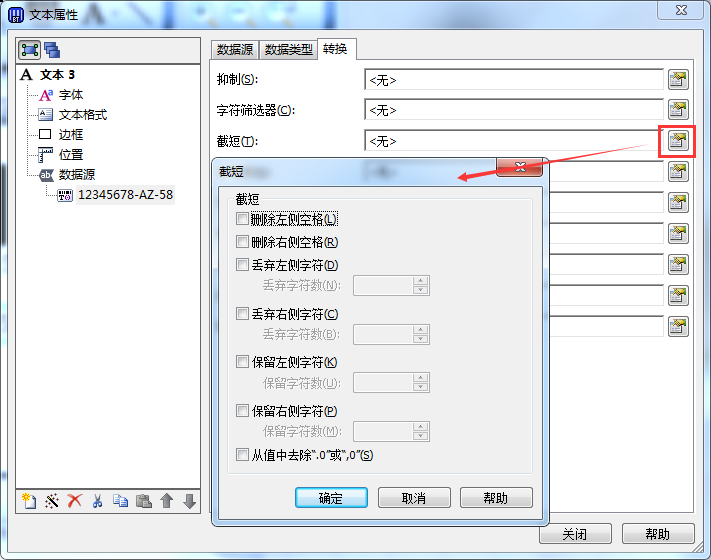
4、这一步是最关键的,同时你也可以见识到BarTender截短的特殊功能。要看好数值中需要丢弃的字符数,在小编所列举的这个例子中,需要做如下更改:
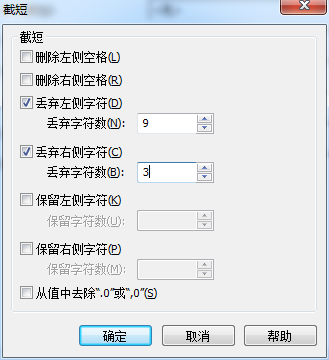
5、此时,BarTender设计模版中规格后面的文本框中只剩下“AZ”这个数据了,更改条码中的数值,对应的规格数值也会发生变化。若要更改其他对应的数值也科按照上述方法进行设定即可。可以同时设定多个BarTender条形码与数据联动。
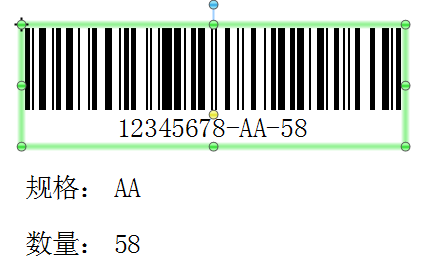
有关BarTender条码打印软件中截短的更多信息,可参考BarTender条码打印软件中截短的作用。
展开阅读全文
︾
标签打印软件下载 | 条码打印软件使用教程 | BarTender经典案例 | 隐私条款 | 网站地图 | 关于我们